
今回はアプリLINEディズニーツムツムの「ツム顔メーカー」の使い方、「ツム顔」の作り方など徹底解説していきます。
コンテンツ
「ツム顔メーカー」とは?

ツム顔メーカーとはLINEディズニーツムツムというアプリから遊べるサービスです。
LINEのディズニーツムツムに登場するキャラクターの様なキャラクターを自分独自にアレンジしてオリジナルキャラクターを作れます。


単体のツム顔や積み重ねたツム顔も作れます。このツム顔サービスは無料で遊ぶことが出来て、作ったツム顔は友達にプレゼントすることも可能です。
2200種類以上のキャラが登場!ディズニー『emoji』マッチの攻略方法を徹底解説
「ツム顔メーカー」の始め方


まず「ツム顔メーカー」で遊ぶには、LINEディズニーツムツムというアプリをダウンロードする必要があります。このLINEディズニーツムツムをダウンロードしないと遊べません。
↑ダウンロードはこちらからも出来ます。
「ツム顔」の作り方


では早速「ツム顔」の作り方を解説していきます。アプリをダウンロードしたら早速起動しましょう。最初にディズニーの映像が流れます。(タップするとスキップ出来ます)
次にLINEのログインチェックと表示されます。
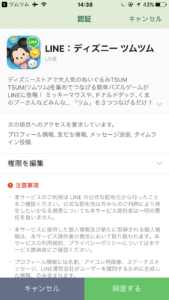

LINEでログインしましょう。右下にある「同意する」マークをタップしましょうデータダウンロード完了後最初に何個か説明が表示されますので「次へ」をタップして進みましょう。

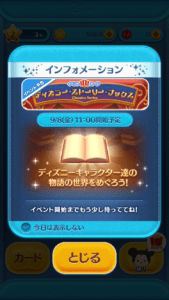
インフォメーションの説明が表示されますので、確認後「閉じる」をタップしましょう。複数表示されます。
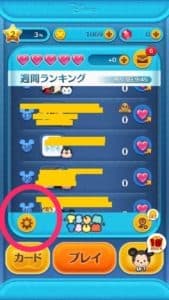
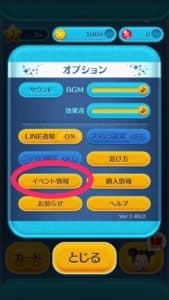
では「ツム顔」を作っていきましょう。赤い丸で囲んである「オプション」マークをタップしましょう。次に「イベント情報」をタップしましょう。


一番上にある「LINEディズニーツムツム顔メーカー」をタップしましょう。すると「LINEディズニーツムツム顔メーカ」のインフォメーションが表示されますので下にスクロールしましょう。


下にスクロールしたら表示される「ツム顔メーカー」をタップしましょう。すると「ツム顔メーカー」のページに画面が切り替わりますので「利用規約に同意してスタート」をタップしましょう。


遊び方の説明が表示されますので確認後「閉じる」をタップしましょう。では下記からツム顔を作っていきます。
「ツム顔」を作る
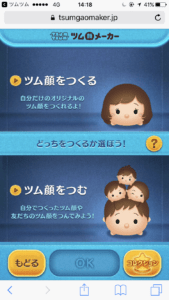
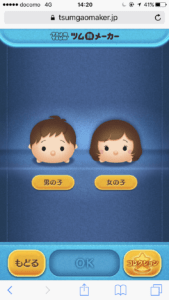
では「ツム顔を作る」をタップしましょう。女の子か男の子か選択しましょう。
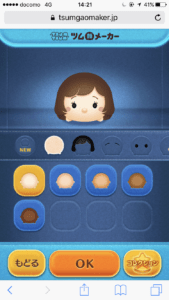
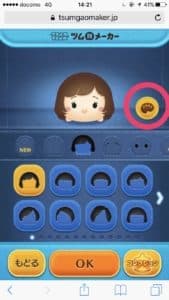
「顔の色」を選択しましょう。次に髪型を選択しましょう。顔の横にある右横のパレットをタップしましょう。ここから髪色を変更出来ます。

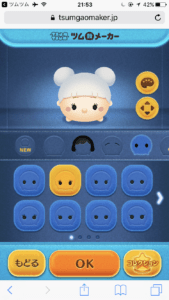
眉毛を選択しましょう。パレットの下にある「移動マーク」をタップすると、眉毛の長さや角度や距離などが変更出来ます。目や鼻を選択しましょう。
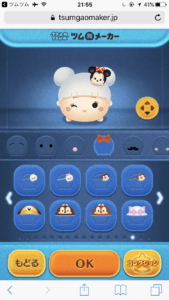
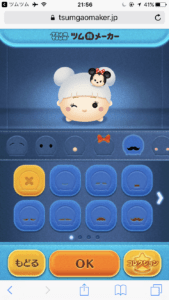
帽子やヘアアイテムを選択しましょう。位置も変更出来ます。次に髭などを選択しましょう。
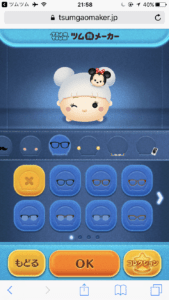
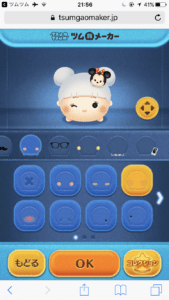
頬やほくろを選択しましょう。次にメガネを選択しましょう。カラーが沢山あります。
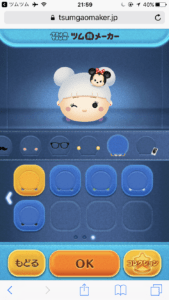
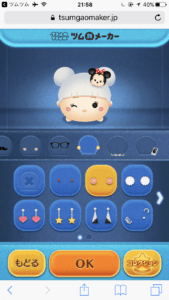
ピアスや靴、ネクタイなどを選択しましょう。
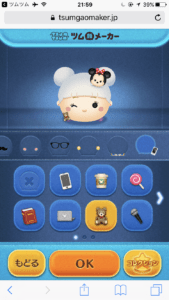

最後にぬいぐるみやキャンディ、携帯など好きなアイテムを選択して完了です。もちろん選択しなくても大丈夫です。完成したら「OK」ボタンをタップしましょう。
名前を入力してスキルを変更しましょう。スキルは矢印をタップすると変更出来ます。
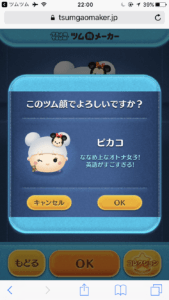
入力が完了したら「OK」をタップしましょう。「このツム顔でよろしいでしょうか?」と表示されますので「OK」とタップしましょう。
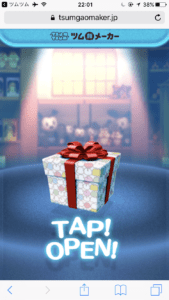
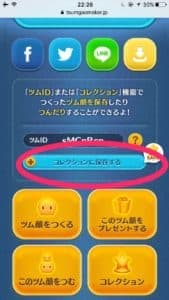
タップしてプレゼントボックスをオープンしましょう。下にスクロールして「コレクションボックス」に保存するをタップしましょう。
これで保存完了です。コレクションボックスに保存するには、LINEログインが必要です。
カメラロールに保存するには

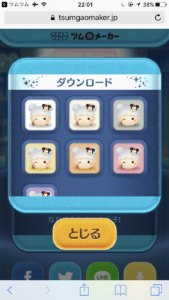
カメラロールに保存するには最後の画面の「保存マーク」をタップしましょう。
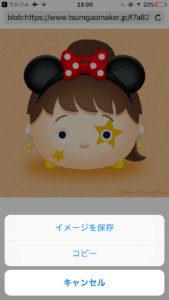
すると背景を選んだあと保存画面になるので、画像を長押しして「イメージを保存」をタップしましょう。これで保存完了です。
「ツム顔」のつみ方
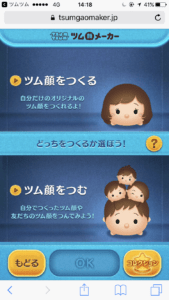
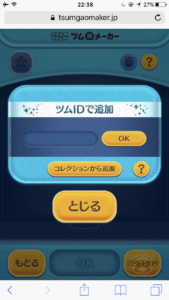
ツム顔をつむにはまず「ツム顔をつむ」をタップしましょう。友達のツム顔を入力する際はスペースに友達のツム顔のIDを入れましょう。

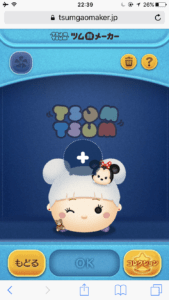
自分が作ったツム顔で作る場合は「コレクションから追加」をタップしましょう。好きなツム顔を選択しましょう。「+マーク」をタップするとどんどん上にツム顔を積み重ねることが出来ます。

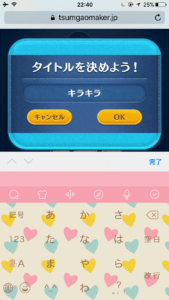
左上の「扇風機マーク」はツム顔のつむ順番をシャッフル出来ます。完成したらOKをタップしましょう。次にタイトルをつけましょう。


これで完成です。
作ったツム顔はゲームで使えるの?

自分で作ってオリジナルのツム顔はゲームで残念ながら現時点では使えません。
編集後記
今回はアプリLINEディズニーツムツムの「ツム顔メーカー」の使い方、「ツム顔」の作り方など徹底解説させていただきました。
何通りもある中のデザインから自分だけのオリジナルのツム顔を作っちゃいましょう♪♪



